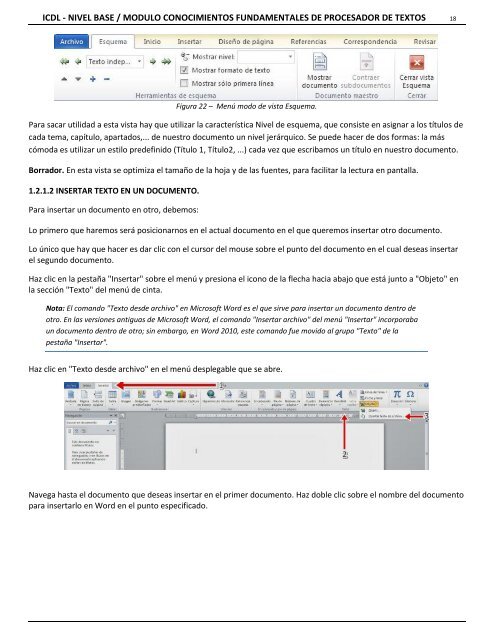Conocimiento Fundamentales de Procesador de textos
Este módulo permite a los candidatos demostrar la habilidad en el uso de una aplicación de procesador de texto para llevar a cabo tareas diarias asociadas con la creación, formato y terminado de documentos pequeños, tales como cartas y otros documentos de texto de uso cotidiano.
Este módulo permite a los candidatos demostrar la habilidad en el uso de una aplicación de procesador de texto para llevar a cabo tareas diarias asociadas con la creación, formato y terminado de documentos pequeños, tales como cartas y otros documentos de texto de uso cotidiano.
Create successful ePaper yourself
Turn your PDF publications into a flip-book with our unique Google optimized e-Paper software.
ICDL - NIVEL BASE / MODULO CONOCIMIENTOS FUNDAMENTALES DE PROCESADOR DE TEXTOS 18<br />
Figura 22 – Menú modo <strong>de</strong> vista Esquema.<br />
Para sacar utilidad a esta vista hay que utilizar la característica Nivel <strong>de</strong> esquema, que consiste en asignar a los títulos <strong>de</strong><br />
cada tema, capítulo, apartados,... <strong>de</strong> nuestro documento un nivel jerárquico. Se pue<strong>de</strong> hacer <strong>de</strong> dos formas: la más<br />
cómoda es utilizar un estilo pre<strong>de</strong>finido (Título 1, Título2, ...) cada vez que escribamos un título en nuestro documento.<br />
Borrador. En esta vista se optimiza el tamaño <strong>de</strong> la hoja y <strong>de</strong> las fuentes, para facilitar la lectura en pantalla.<br />
1.2.1.2 INSERTAR TEXTO EN UN DOCUMENTO.<br />
Para insertar un documento en otro, <strong>de</strong>bemos:<br />
Lo primero que haremos será posicionarnos en el actual documento en el que queremos insertar otro documento.<br />
Lo único que hay que hacer es dar clic con el cursor <strong>de</strong>l mouse sobre el punto <strong>de</strong>l documento en el cual <strong>de</strong>seas insertar<br />
el segundo documento.<br />
Haz clic en la pestaña "Insertar" sobre el menú y presiona el icono <strong>de</strong> la flecha hacia abajo que está junto a "Objeto" en<br />
la sección "Texto" <strong>de</strong>l menú <strong>de</strong> cinta.<br />
Nota: El comando "Texto <strong>de</strong>s<strong>de</strong> archivo" en Microsoft Word es el que sirve para insertar un documento <strong>de</strong>ntro <strong>de</strong><br />
otro. En las versiones antiguas <strong>de</strong> Microsoft Word, el comando "Insertar archivo" <strong>de</strong>l menú "Insertar" incorporaba<br />
un documento <strong>de</strong>ntro <strong>de</strong> otro; sin embargo, en Word 2010, este comando fue movido al grupo "Texto" <strong>de</strong> la<br />
pestaña "Insertar".<br />
Haz clic en "Texto <strong>de</strong>s<strong>de</strong> archivo" en el menú <strong>de</strong>splegable que se abre.<br />
Navega hasta el documento que <strong>de</strong>seas insertar en el primer documento. Haz doble clic sobre el nombre <strong>de</strong>l documento<br />
para insertarlo en Word en el punto especificado.